مقاطع الفيديو رائعة للترفيه. أصبح التقاط مقاطع فيديو للحظات ثمينة أمرًا شائعًا للغاية بسبب كاميرات الهواتف الذكية عالية الدقة. وبالتالي ، عادةً ما تكون مقاطع الفيديو كبيرة الحجم ، حيث يمكن أن يشغل بعضها مساحة تصل إلى غيغابايت حتى عند التقاطها بكاميرا الهاتف. من المنطقي الحصول على أفضل ضاغط فيديو هناك لتقليل حجم مقاطع الفيديو الخاصة بك.
هنا ، سنناقش أفضل أدوات ضاغط الفيديو المتاحة اليوم. سيساعدك هذا في تقليل حجم مقاطع الفيديو الخاصة بك للحصول على مساحة تخزين أكبر. وبالتالي ، سيكون لجهاز الكمبيوتر الخاص بك أيضًا أداء أفضل لأنه ليس به تشوش.
المحتويات: الجزء 1. لماذا تحتاج إلى أفضل أدوات ضغط الفيديو؟الجزء 2. ما هو أفضل ضاغط فيديو لنظام التشغيل Mac؟الجزء 3. أدوات ضغط الفيديو الأخرى لنظام التشغيل Macالجزء 4. استنتاج
الجزء 1. لماذا تحتاج إلى أفضل أدوات ضغط الفيديو؟
هناك بعض الظروف التي ستحتاج فيها إلى مساعدة من أفضل أدوات ضغط الفيديو. على سبيل المثال ، قد يكون لديك مقطع فيديو بحجم ملف كبير جدًا. في هذه الحالة ، سيكون من الصعب إرسالها إلى أصدقائك أو أفراد عائلتك. وبالتالي ، عليك استخدام واحدة من أفضل أدوات ضغط الفيديو.
إذا كانت لديك مساحة تخزين منخفضة على جهازك (على سبيل المثال ، كمبيوتر Mac أو iOS أو Android) ، فقد لا يكون لديك ما يكفي لتخزين جميع مقاطع الفيديو الخاصة بك. لذلك ، ستحتاج إلى ضغط مقاطع الفيديو التي تمتلكها لتوفير مساحة أكبر على جهاز الكمبيوتر الخاص بك ، على سبيل المثال. في بعض الأحيان ، تحتاج أيضًا إلى حجم فيديو معين لتتمكن من تلبية متطلبات معينة في العمل أو في المدرسة. وبالتالي ، قد تحتاج إلى تقليل حجم الفيديو للتأكد من تلبية هذه المتطلبات. سيسمح لك ذلك بتحميل مقاطع الفيديو وإرسالها ومشاركتها وتحريرها حسب الحاجة.
من المهم ملاحظة أنه ليست كل أدوات الضغط متساوية. ستعمل أفضل أدوات ضغط الفيديو عادةً على تقليل حجم الفيديو دون المساس بجودته. وبالتالي ، سنقوم بإدراج أفضل أدوات ضغط الفيديو أدناه.
الجزء 2. ما هو أفضل ضاغط فيديو لنظام التشغيل Mac؟
يمكن أن تساعدك أفضل أداة لضغط الفيديو في تقليل حجم ملف الفيديو دون المساومة على الجودة. نوصي محول الفيديو iMyMac لمساعدتك على القيام بذلك. في الأساس ، يساعدك iMyMac Video Converter على التحويل من تنسيق إلى آخر. لذا ، كيف تستخدمه كأفضل أداة ضغط فيديو؟ تحتاج إلى استخدامه لتحويل مقاطع الفيديو الخاصة بك من تنسيق ملف أكبر حجمًا إلى نوع ملف أصغر حجمًا. على سبيل المثال ، إذا كان لديك ملف AVI كبير جدًا ، فيمكنك ذلك قم بتحويله إلى MP4أو WMV أو FLV. سيؤدي هذا في النهاية إلى تقليل حجم ملف الفيديو الخاص بك دون المساومة على الجودة.
فيما يلي الخطوات التي يجب اتباعها للقيام بذلك:
الخطوة 01. قم بتنزيل وتثبيت iMyMac Video Converter
أولاً ، يجب عليك تنزيل iMyMac Video Converter لاستخدامه كأفضل أداة لضغط الفيديو. ثم قم بتثبيته على جهاز الكمبيوتر الخاص بك باستخدام ملف التثبيت الذي تم تنزيله. بعد ذلك ، قم بتشغيل محول الفيديو على جهاز الكمبيوتر الخاص بك.
الخطوة 02. إضافة ملفات
الخطوة الثانية هي إضافة الملفات إلى جهاز الكمبيوتر الخاص بك. على سبيل المثال ، إذا كان لديك ملف فيديو AVI كبير ، فيمكنك إضافته إلى واجهة iMyMac Video Converter بالنقر فوق "إضافة مقاطع فيديو متعددة أو صوتيات". يمكنك إضافة مجموعات من ملفات الفيديو كذلك للتحويلات المتزامنة.

الخطوة 03. ضبط الإعدادات
في هذه الخطوة ، يمكنك اختيار تنسيق إخراج يؤدي إلى تقليل حجم الملف. نظرًا لأن لديك ملف AVI في هذا المثال ، يمكنك اختيار تنسيقات الإخراج MP4 و WMV و FLV ، على سبيل المثال. ما عليك سوى النقر فوق "تحويل التنسيق" ، واختيار التنسيق الذي تريده والنقر فوق "حفظ". يمكنك أيضًا تعديل جودة الإخراج والدقة إذا كنت تريد ذلك.

الخطوة 04. تحويل وضغط ملفات الفيديو
الخطوة الأخيرة هي تحويل الملف من نوع إلى آخر وتقليل حجم الملف في النهاية. يمكنك اختيار مجلد وجهة حيث سيتم حفظ الملفات المحولة الخاصة بك والنقر فوق الزر تحويل. ثم انتظر حتى تكتمل العملية.

الجزء 3. أدوات ضغط الفيديو الأخرى لنظام التشغيل Mac
هنا ، سنناقش أفضل أدوات ضغط الفيديو التي يمكنك الحصول عليها كبدائل. بهذه الطريقة ، سيكون لديك خيارات مختلفة للاختيار من بينها. تحقق من أدواتنا أدناه.
1. VideoSolo محول الفيديو في نهاية المطاف
هذا هو الوصيف الأول لدينا في قائمة أفضل أدوات ضاغط الفيديو المتاحة. وهي متوفرة في كل من أنظمة تشغيل Windows و Mac. أداة موثوقة للغاية ، تبدو أنيقة ومهنية للغاية. يحتوي إصدار Windows على أداة منفصلة لضغط الفيديو. ومع ذلك ، فإن إصدار Mac لا يحتوي عليه. باستخدام إصدار Mac ، يمكنك ضغط ملفات الفيديو عن طريق تحويلها من تنسيق إلى آخر. يمكنك أيضًا ضبط معدل البت ودقة الوضوح إذا كنت تريد ذلك.
المزايا:
- يمكنك معاينة المخرجات ، بحيث يمكنك التأكد من أن جودة الإخراج تلبي تفضيلاتك.
- هناك توازن بين جودة الفيديو وحجم الفيديو بعد عملية الضغط.
- وهو يدعم تسريع الأجهزة التكنولوجيا.
- لا تجمع معلومات خاصة مقارنة بضواغط الهواء المتوفرة في الوقت الحاضر.
العيوب:
- لا يحتوي إصدار Mac على أداة ضغط الفيديو المنفصلة الخاصة به.
2. فيديو اصغر
أداة الوصيف لأفضل قائمة ضاغط فيديو سهلة الفهم والاستخدام. يمكنك استخدامه عبر الإنترنت مجانًا. بالإضافة إلى ذلك ، فهو يعمل على أنظمة تشغيل Mac و Windows. يمكن أن يصل معدل الضغط إلى 80٪. وفقًا لموقع الويب ، يتم حذف مقاطع الفيديو التي تم تحميلها تلقائيًا للحفاظ على خصوصيتك آمنة.
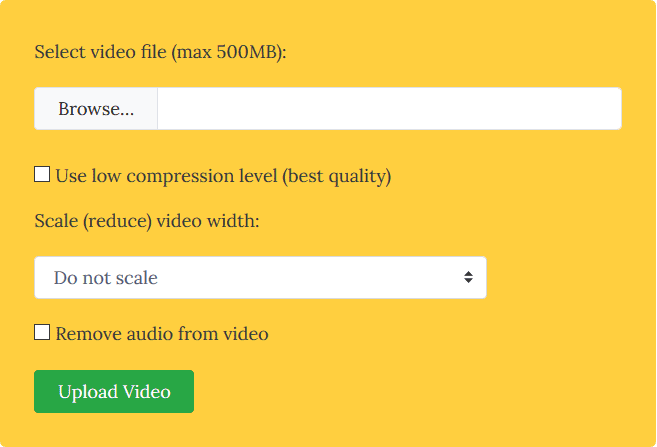
المزايا:
- يتم دعم أنواع ملفات متعددة بما في ذلك MP4 و AVI و MKV و MOV و MPEG والمزيد.
- الخصوصية محمية.
العيوب:
- بلغ الحد الأقصى لحدود الفيديو المحمّل 500 ميغا بايت.
- يمكنك استخدامه على هاتفك لضغط ملفات الفيديو. ومع ذلك ، هناك خطأ تقني عند تنزيل هذه الملفات المضغوطة.
- ضغط الدُفعات غير مدعوم.
- الكثير من الإعلانات المتطفلة على واجهة الأداة.
3. Freemake محول الفيديو
هذه واحدة من أفضل أدوات ضغط الفيديو التي يمكنك الحصول عليها هناك. يزعم موقع الويب أن أكثر من 500 تنسيق مدعوم للضغط. هناك نسخة مجانية متاحة كذلك. ومع ذلك ، فإنه سيضع علامة مائية في الفيديو المحول أو المضغوط. بالإضافة إلى ذلك ، يحتوي الإصدار المجاني على سرعة تحويل أو ضغط أقل مقارنة بالإصدار المتميز المدفوع.
المزايا:
- لديه نسخة مجانية لتجربة الأداة.
- يدعم أكثر من 500 تنسيق للضغط والتحويل.
العيوب:
- النسخة المجانية ذات سرعة ضغط بطيئة للغاية.
- المزيد من القيود والعلامات المائية في الإصدار المجاني.
4. أنتكومبريس
هذه واحدة من أفضل أدوات ضغط الفيديو عبر الإنترنت التي يمكنك استخدامها. تم إنشاؤه بشكل أساسي مع وضع المبتدئين والهواة في الاعتبار. الواجهة بديهية للغاية. بالإضافة إلى ذلك ، لا تحتاج إلى تكوين أي شيء عندما ستستخدمه. بالإضافة إلى ذلك ، لا يتم وضع علامة مائية في مقاطع الفيديو.
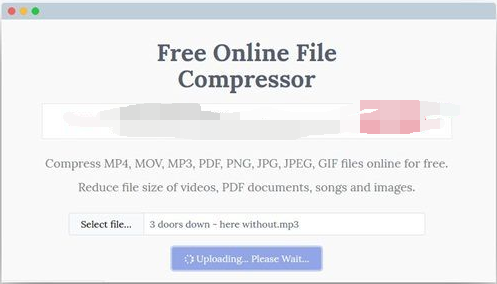
المزايا:
- الأداة سهلة الفهم والاستخدام.
- لا توجد علامة مائية في نهاية إخراج مقاطع الفيديو.
العيوب:
- الخيارات المتقدمة غير موجودة لهذه الأداة.
- يدعم فقط ثلاثة تنسيقات مختلفة تشمل AVI و MP4 و MOV.
5. تقليص مقاطع الفيديو
هذه أداة لضغط مقاطع الفيديو. إنها واحدة من أفضل أدوات ضغط الفيديو لمستخدمي iOS. إنها أداة ممتازة لضغط مقاطع الفيديو الخاصة بك مما يساعدك على تقليل حجم الملف وتحرير مساحة أكبر داخل جهاز iPad أو iPhone. يتمتع بتصنيف عالٍ جدًا على متجر التطبيقات لنظام iOS. بالإضافة إلى ذلك ، التطبيق صغير وخفيف الوزن حقًا. سوف يستغرق 8.6 ميغا بايت فقط من مساحتك. بالإضافة إلى ذلك ، يتم دعم ضغط الدُفعات أيضًا. إنه مجاني تمامًا. ومع ذلك ، الإعلانات موجودة في التطبيق.
المزايا:
- رائع لنظام iOS.
- تطبيق خفيف الوزن للغاية.
- تقييم عالي على iOS App Store.
العيوب:
- يمكن أن تكون الإعلانات تطفلية للغاية.
6. فيدكومباكت
هذا أحد أفضل تطبيقات ضغط الفيديو لنظام Android. إنه أيضًا أداة قص فيديو ومحول فيديو. يدعي التطبيق أنه يمكن استخدامه على أجهزة مختلفة مثل Huawei و Samsung Galaxy و Lumia و Blackberry. إن الشيء العظيم في هذه الأداة هو أنه يمكنك ضغط مقاطع الفيديو الخاصة بك. أي حجم على ما يرام لأنه سيكون أصغر دون المساومة على الجودة. التصنيف على متجر Google Play هو 4.5 نجوم. ولكن ، إذا كنت تريد الإصدار المدفوع ، فيمكنك استيراد ملفات الفيديو ذات الدقة الأعلى من 1080 بكسل.
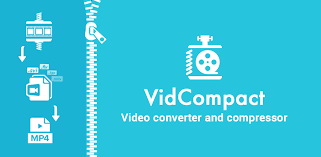
المزايا:
- يحتوي على محول فيديو ومقطع فيديو مع أفضل أداة ضغط فيديو.
- نسخة مجانية متاحة.
- لا تخل بالجودة.
العيوب:
- يجب عليك اختيار الإصدار المدفوع لضغط مقاطع الفيديو عالية الدقة.
الجزء 4. استنتاج
هنا ، ناقشنا أفضل أدوات ضاغط الفيديو المتاحة في السوق. تشمل أدوات الوصيف VideoSolo Video Converter Ultimate و VideoSmaller و Freemake Video Converter و YouCompress و Shrink Videos و VidCompact.
أفضل اختيار من بين أفضل ضاغط الفيديو هو محول الفيديو iMyMac. بمعنى ما ، إنه ليس ضاغط فيديو. ومع ذلك ، يمكنك تغيير التنسيق إلى تنسيق أصغر في الحجم. يمكنك أيضًا تحديد جودة الإخراج والترميز وتنسيق الإخراج والمزيد. وبالتالي ، إذا كنت ترغب في تقليل حجم مقاطع الفيديو الخاصة بك ، فيجب عليك استخدام iMyMac Video Converter. إنها أداة رائعة تستخدم تقنية تسريع الأجهزة لجعل سرعات التحويل والضغط أسرع من الأداة العادية. الاستيلاء عليها الآن!



